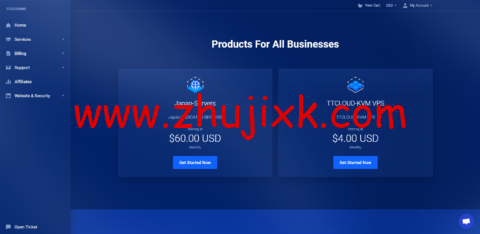HostYun 怎么样,HostYun 这是一家始于 2008 年的国内商家,原名 hostshare(主机分享组织),由 Hostloc 论坛的多名资深会员负责技术和运营,是主打低价的个性小众 IDC 商家。HostYun 提供的美国洛杉矶9929 原生 ip vps 套餐。除了洛杉矶 9929原生 IP vps外,商家其他特色机房也均有货在售中,包括中国香港、日本、韩国、美国等多个国家和地区机房,直连或CN2 GIA 线路,自开发面板自助换 IP 功能,支持使用通用 9 折优惠码。

官网:
优惠码:
洛杉矶 kr-原生 ip vps 套餐:
- 配置:高频双 E5, intel SSD 硬盘组 Raid10,VPS 有限 IO. 已封禁邮件端口.
- 线路: 回程均为 9929+GIA 极品线路, 美国原生 IP, 154/206 不同 A 段,
- 机器带 10Gddos 高防,以下原价,购买使用 9 折优惠码:hostyun
- (必装 bbr 类加速)
| CPU | 内存 | 硬盘 | 流量 | 带宽 | IPv4 | 价格 | 购买 |
| 1 核 | 1G | 20G ssd raid10 | 500G | 100Mbps | 1 个 | ¥25/月 | 链接 |
| 1 核 | 1G | 20G ssd raid10 | 700G | 200Mbps | 1 个 | ¥40/月 | 链接 |
| 1 核 | 2G | 30G ssd raid10 | 1000G | 500Mbps | 1 个 | ¥68/月 | 链接 |
| 2 核 | 2G | 50G ssd raid10 | 1.5T | 500Mbps | 1 个 | ¥98/月 | 链接 |
网络测试:
声明:1、本博客不从事任何主机及服务器租赁业务,不参与任何交易,也绝非中介。博客内容仅记录博主个人感兴趣的服务器测评结果及一些服务器相关的优惠活动,信息均摘自网络或来自服务商主动提供;所以对本博客提及的内容不作直接、间接、法定、约定的保证,博客内容也不具备任何参考价值及引导作用,访问者需自行甄别。2、访问本博客请务必遵守有关互联网的相关法律、规定与规则;不能利用本博客所提及的内容从事任何违法、违规操作;否则造成的一切后果由访问者自行承担。3、未成年人及不能独立承担法律责任的个人及群体请勿访问本博客。4、一旦您访问本博客,即表示您已经知晓并接受了以上声明通告。文章标题:hostyun:美国 vps,洛杉矶 9929 原生 ip,1 核/1G 内存/20G 硬盘/500G 流量/100Mbps 带宽,22.5 元/月起文章作者:蝈蝈文章链接:https://www.zhujixk.com/9056.html
你可能也喜欢
- ♥ #补货#lightnode:中国台湾 vps,1 核/2G 内存/50G 硬盘/1000GB 流量,月付$17.71,流媒体解锁/小时计费,简单测评10/10
- ♥ MoeCloud:英国 CN2 GIA VPS,1 核/512M 内存/10G SSD/500G 流量/1Gbps 带宽, 299/元起04/22
- ♥ #双旦优惠#CUBECLOUD:全场 VPS88 折,可选香港 CN2 GIA/美西 CN2 GIA/美西 4837/香港 Lite,LITE 全系低至 34 元/月起,PRO 全系低至 60 元/月起12/25
- ♥ #618 年中促销#PQS 彼得巧:中国台湾彰化商宽/彰化动态/香港 BGP VPS 服务器,月付 92 折、年付 74 折,不限流量 vps 月付 498 起06/18
- ♥ #黑五#V.PS:全场 VPS 秒杀,低至€20.23/年,全优化线路 VPS,买 1 年送半年,可选香港/日本/圣何塞/法兰克福/荷兰机房11/21
- ♥ RackNerd LLC:双 11 活动,4 款美国便宜 VPS 低至$12/年,机房可选洛杉矶、圣何塞、西雅图、芝加哥、达拉斯、纽约11/12
热评文章
- Hostdare:搬瓦工同机房,CN2 GIA 线路,9 折优惠中,年付$44.99 起 0
- A400:庆中秋|八折+买一得二/19.2 两个月/洛杉矶 CN2GIA/1H/1G/30M/1T 0
- 微基主机: CU4837 Lite VPS 补货,18 元/月,1 核/512M/20G NVMe/500G 流量/1G 带宽/10G 防御 0
- TMWhost:$31.5/季/1 核/2GB 内存/150GB 空间/1TB 流量/200Mbps-300Mbps 端口/KVM/澳门 ctm 0
- PIGYun:中秋特惠,香港、韩国 CN2+BGP 线路,大带宽,月付 14 元起 0
- Shockhosting:日本东京机房上线,送中国用户 10 刀余额,2 核/2G 套餐月付$9.9 0